
Le questionnaire à case à cocher est une des fonctions essentielles de Microsoft Dynamics 365. Celui-ci vous permet en effet de tirer le maximum des champs de votre CRM. Toutefois, encore faut-il bien comprendre ce qu’est un champ dans le contexte de Microsoft Dynamics 365.
Les champs de Dynamics 365 peuvent être de nature variable :
- Champ simple : Type de champ qui contient des variables qui ne sont pas liées à une formule.
- Champ calculé : Champ contenant des calculs et pouvant être automatisé.
- Champ cumulatif : Champ qui contient une valeur globale.
Ces champs peuvent être utilisés à de nombreuses fins, dont celles d’un questionnaire à case à cocher. La conception d’un tel formulaire peut sembler complexe. Pour vous guider, voici notre guide pour concevoir un questionnaire à case à cocher dans Dynamics 365.
Quel est votre niveau d'utilisation du CRM ?
Découvrez si votre entreprise utilise votre CRM comme il le faut et des stratégies pour passer au niveau supérieur.
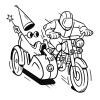
Qu’est-ce qu’un questionnaire à case à cocher ?
Le questionnaire à case à cocher est un formulaire de question dont les options sont liées à des champs booléens. Ce champ à deux variables est programmé pour accepter les valeurs True et False.
Ce champ crée ensuite une case qui apparaît comme cochée si la valeur est True et comme décochée si la valeur est False.
Les cases d’un questionnaire à case à cocher peuvent contenir quelques valeurs différentes :
Les cases d’un questionnaire à case à cocher peuvent contenir quelques valeurs différentes :
- Deux options opposées, par exemple oui et non ou True et False.
- Groupe d’options. Les cases de ce type de questionnaire peuvent accepter un groupe de plusieurs variables qui sont mutuellement exclusives. L’usager ne peut en choisir qu’une seule.
- Groupe d’options à sélection multiple. À l’instar du groupe d’options régulier, la case peut contenir un groupe de plusieurs options, mais qui ne sont pas mutuellement exclusives. L’usager peut donc en choisir plus qu’une.
Pourquoi utiliser un questionnaire de case à cocher ?
Les avantages de ce type de questionnaire sont multiples. Les réponses qu’offrent ces cases sont généralement épurées et plus simples à analyser, dû à leur uniformité. Également, elles sont simples à comprendre et à appréhender.
Utilisez ce type de questionnaire, par exemple, lorsque vous cherchez à connaître une préférence ou un degré de satisfaction du travail d’un employé.
Comment créer un nouveau champ avec questionnaire à case à cocher dans Dynamics 365 ?
Dans Dynamics 365, la marche à suivre pour créer un nouveau champ avec questionnaire à cocher est relativement simple.
1. Sélectionnez l’option solutions dans le menu des paramètres de Power Apps.
2. Choisissez la solution dans laquelle vous voulez créer le champ.

3. Dans la solution, choisissez l’entité à laquelle vous souhaitez lier le champ puis allez dans la section champs de celle-ci.

4. Sélectionnez l’option nouveau pour créer un nouveau champ dans l’entité.

5. Remplissez les sections suivantes :
- Son nom complet
- Son nom dans la base de données
- Sélectionnez le type de données de votre nouveau champ (deux options, groupe d’options, groupe d’options à sélection multiple)

4. Champ requis (s’il est obligatoire ou non)
5. Description de sa fonction
6. Son niveau de sécurité (qui peut y avoir accès) dans la section des options avancées
6. Enregistrez votre nouveau champ.
Maintenant que nous avons vu comment créer un champ avec case à cocher, voyons comment décider de la façon d’interagir avec celui-ci.
Définir la manière d’interagir avec le champ du questionnaire à case à cocher dans Dynamics 365
Après avoir sélectionné l’option case à cocher, vous pouvez personnaliser le type de données du champ à case à cocher de votre questionnaire. Voici trois des options qui s’offrent à vous :

- Deux options : Si vous avez choisi ce type de données, vous verrez deux options apparaître dans le champ des valeurs, par exemple oui et non. En appuyant sur le bouton modifier vous pourrez changer celles-ci.
- Groupe d’options : Pour qu’une seule option du groupe proposé ne soit sélectionnable, changez le format du champ pour boutons radio.
- Groupe d’options de sélection multiple : Si vous souhaitez donner l’option de choisir plusieurs cases, vous pouvez tout simplement laisser le format comme case à cocher.
Si votre champ prend la forme d’une case à cocher (plutôt que de boutons radio), vous pourrez le transformer en « flip switch » dans l’éditeur de formulaire, au moment de l’intégration.
Comment insérer votre questionnaire à case à cocher dans un formulaire ?

Une fois votre champ créé, il ne vous reste plus qu’à l’intégrer dans votre formulaire. Pour ce faire, vous pouvez utiliser encore Power Apps. Voici la marche à suivre !
1. Pour ce faire, double-cliquez sur le formulaire dans lequel il doit être inséré.

2. Une fois dans celui-ci, il vous suffit d’aller dans l’explorateur de champs.

3. Vous pourrez alors faire glisser votre champ à cocher à l’endroit qui vous convient dans le formulaire. Vous pouvez également cliquer sur la section cible puis double-cliquer sur votre champ.

En cliquant sur votre champ, vous pourrez choisir de lui ajouter une “Flip Switch”. Il vous suffira de choisir l’option dans la section “composante” de la colonne de droite.

Quelles sont les limitations lors de l’utilisation d’un questionnaire à case à cocher dans Dynamics 365 ?
La fonction de questionnaire à case à cocher dans Dynamics 365 présente toutefois certaines limitations qui peuvent nuire à l’expérience de l’utilisateur.
Par exemple, une fois que vous avez choisi le type de données du champ et l’avez sauvegardé, il vous est impossible de le changer.
Une autre limitation est l’absence d’option “Format” lorsque vous créez votre champ dans un formulaire Quick View. Cependant, certains utilisateurs ont trouvé une façon de contourner celle-ci en l’ajoutant manuellement.
Comme Microsoft Dynamics 365 est un logiciel en constante évolution, ces limitations sont cependant appelées à disparaître, étant corrigées par l’équipe de développement.
Le questionnaire à case à cocher, un incontournable de Dynamics 365
Le questionnaire à case à cocher est une fonction clé de Dynamics 365. Il vous permet d’obtenir de l’information uniforme, précise et simple à analyser. Pour vos clients et répondants, le questionnaire à case à cocher permet d’offrir une réponse précise et rapide.
Toutefois, ce type de champ n’en est qu’un seul parmi la multitude de possibilités de Dynamics 365. Que ce soit pour explorer toutes les fonctionnalités de Dynamics 365 ou pour obtenir du soutien, l’équipe de Gestisoft peut vous aider.
Nos spécialistes comptent sur plusieurs années d’expérience et connaissent Dynamics 365 comme le fond de leur poche. N’attendez pas et contactez-les !
Vous avez aimé ce que vous venez de lire? Partagez-le!

24 mars 2025 par Kooldeep Sahye par Kooldeep Sahye Marketing Specialist
Passionné par tout ce qui touche au référencement, aux mots-clés et à l'optimisation du contenu. Et un rédacteur enthousiaste qui s'épanouit dans le storytelling et le contenu pertinent.


